Utilizando o aplicativo Android YouTube como controle remoto para o Google Chromecast: Um guia abrangente
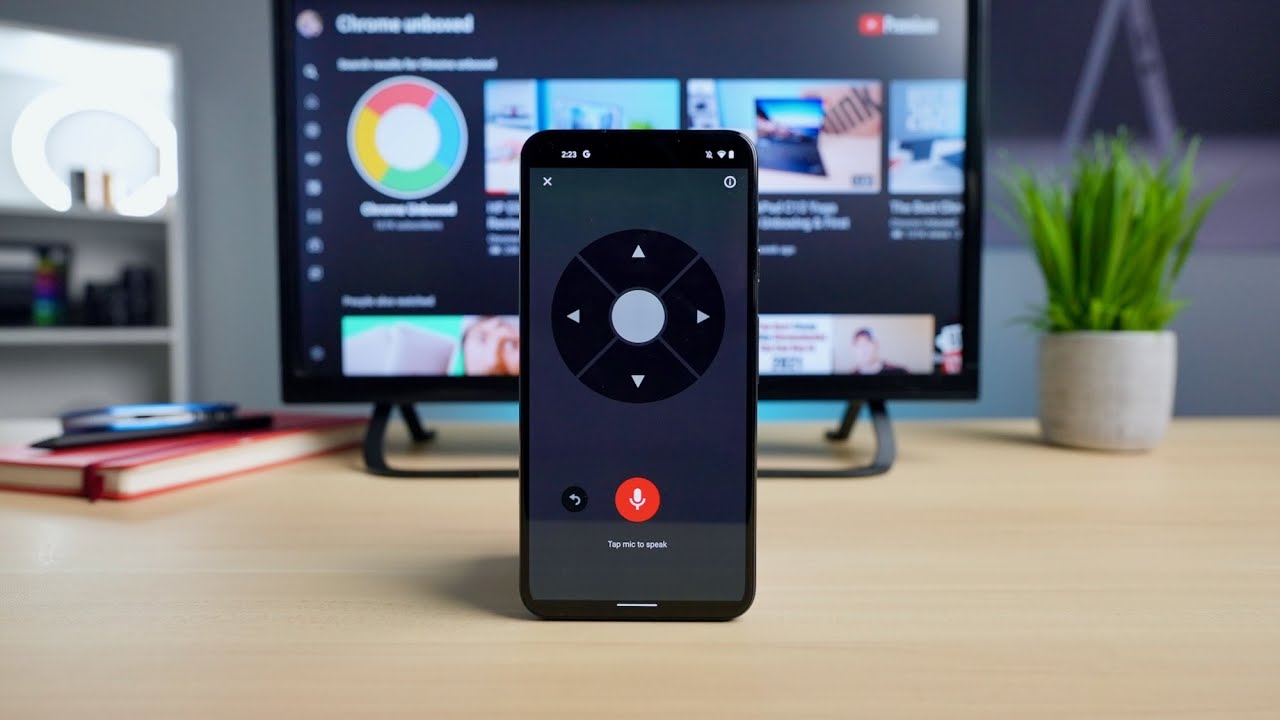
Revelando uma caraterística interessante do Chromecast com Google TV🎉, a função de controlo remoto. Este acessório integral não só o ajuda a navegar na nova IU, como também simplifica o controlo da sua televisão. Mas o que acontece quando o controle remoto desaparece ou você prefere apenas transmitir diretamente do dispositivo em sua mão? Aqui está uma revelação: a aplicação do YouTube em telemóveis Android está equipada com uma nova interface de utilizador que replica muitos controlos que fazem lembrar o telecomando físico assim que uma sessão de transmissão começa. Vamos mergulhar no assunto.
Iniciar a sessão de elenco
Para começar, basta selecionar um vídeo para ver no seu telemóvel android 📱. Decidiu que prefere ver no ecrã grande? Pressione o botão de transmissão, selecione seu Chromecast e o vídeo começará a ser reproduzido na tela da sua televisão. Tão simples quanto isso! 👍
Nova interface de controlo na aplicação Android do YouTube
Perdeu alguma coisa e quer voltar atrás? Clique novamente no botão de transmissão para revelar uma interface engenhosa com uma série de funcionalidades: um seletor de volume, pesquisa por voz e até um botão de controlo remoto. Ao clicar no botão do comando, aparece um comando em ecrã completo, semelhante ao seu Chromecast com comando da Google TV. Quer se trate de navegar para a frente e para trás, escolher a qualidade do vídeo, dar o polegar para cima ou para baixo, ou aceder a extras como legendas fechadas, tem tudo o que precisa. Não aloja quaisquer aplicações ou definições adicionais; é apenas uma joia escondida na sua aplicação do YouTube. 🌟
Funcionalidade de pesquisa por voz
Curioso sobre a funcionalidade de pesquisa por voz? Funciona de forma semelhante ao botão do Google Assistant. Clique nele e diga o seu comando 🔊. É assim tão fácil navegar na IU! Quer digitar os resultados da pesquisa? Sinta-se à vontade para fazê-lo; está tudo integrado diretamente no aplicativo. Uma ferramenta incrivelmente funcional e útil quando se perde o comando ou se prefere usar o telemóvel em vez de andar à caça do comando. 🕵️♂️
As limitações
Mas atenção, esta funcionalidade só está disponível durante uma sessão de transmissão. Parar de transmitir? Perde a funcionalidade. Mas assim que iniciar uma sessão de transmissão, a sua aplicação Android YouTube multifunções está preparada e pronta a funcionar. 🚀
O futuro desta funcionalidade
Esperamos que esta funcionalidade esteja disponível noutras aplicações do YouTube noutras plataformas no futuro. Não seria fantástico se outros programadores pudessem criar controlos semelhantes para a Netflix ou qualquer outra plataforma de streaming nas suas aplicações? Seria um prazer utilizar esta ferramenta para explorar todo o potencial do novo Chromecast com Google TV. 🙌
Conclusão: 🏁
Aqui está! Um guia importante para usar seu aplicativo Android YouTube como um controle remoto para seu Google Chromecast. Lembre-se, a possibilidade está na ponta dos seus dedos👌. Esteja você procurando mudar da visualização em tela pequena para a tela da televisão ou apenas perdeu o controle remoto, esse recurso o mantém conectado aos seus vídeos favoritos sem falhas. Não se esqueça de gostar e subscrever para obter mais conteúdos como este. Até à próxima vez, feliz casting! 🥳
FAQ
O que é o Google Chromecast?
O Google Chromecast é um dispositivo de transmissão que se liga à porta HDMI do televisor e proporciona uma forma de transmitir conteúdos de vídeo e áudio do telemóvel ou do computador diretamente para o televisor.
Posso utilizar a aplicação do YouTube como um controlo remoto para o Google Chromecast?
Sim, pode utilizar a aplicação YouTube no seu dispositivo Android para controlar e navegar no seu Google Chromecast.
Como é que ligo o meu dispositivo Android ao Chromecast?
Primeiro, certifique-se de que o Chromecast e o dispositivo Android estão ligados à mesma rede Wi-Fi. Em seguida, abra a aplicação Google Home, seleccione o dispositivo ao qual pretende ligar e siga as instruções no ecrã.
Preciso de transferir uma aplicação adicional para controlar o Chromecast com o YouTube?
Não, a aplicação do YouTube é compatível com o Chromecast. Tudo o que precisa é da aplicação YouTube e de um dispositivo compatível com o Chromecast.
O que posso controlar utilizando o YouTube como controlo remoto para o Chromecast?
Pode reproduzir, pausar, avançar e retroceder vídeos. Também pode controlar o volume, procurar conteúdos e até criar uma lista de reprodução.
Posso reproduzir vídeos do YouTube do meu dispositivo Android no meu televisor utilizando o Chromecast?
Sim, pode transmitir facilmente os seus vídeos favoritos do YouTube do seu dispositivo Android para o seu televisor utilizando o Chromecast.
Que tipo de conteúdo posso transmitir com o Chromecast?
Com o Chromecast, pode transmitir vários tipos de conteúdos, desde filmes e programas de televisão a música e jogos, a partir de aplicações compatíveis com o Chromecast, incluindo YouTube, Netflix e Spotify.
O que é necessário para utilizar o Chromecast?
É necessário um dispositivo Chromecast, uma televisão compatível com HDMI, acesso a uma rede Wi-Fi estável e um computador ou dispositivo móvel (como um telemóvel ou tablet Android) com as aplicações relevantes instaladas.
Posso colocar vídeos do YouTube em fila de espera para serem reproduzidos a seguir no meu Chromecast?
Sim, enquanto um vídeo está a ser reproduzido, pode procurar outros vídeos e adicioná-los à sua fila de reprodução.
Posso controlar o Chromecast a partir de vários dispositivos?
Sim, o Chromecast permite que qualquer dispositivo ligado controle o que está a ser transmitido depois de ter começado.
E se o fluxo não for suave?
Certifique-se de que tanto o Chromecast como o dispositivo de controlo têm uma ligação Wi-Fi forte. Tente reiniciar o router, o Chromecast ou a aplicação do YouTube se os problemas persistirem.
É possível controlar a qualidade dos vídeos que vejo?
Sim, pode escolher a qualidade do conteúdo de streaming nas definições da aplicação YouTube.
Posso utilizar o Chromecast para transmitir vídeos do YouTube para a minha Smart TV?
Sem dúvida. Se a sua smart TV tiver uma porta HDMI, pode utilizar o Google Chromecast para transmitir vídeos do YouTube ou outros conteúdos do seu telemóvel para a TV.
Que versões do Android são compatíveis com o Chromecast?
O Chromecast é compatível com o Android 4.1 e superior.
Posso controlar o volume dos vídeos do YouTube no meu televisor utilizando o meu telemóvel Android?
Sim, durante a transmissão, pode controlar o volume a partir da aplicação YouTube do seu telemóvel.
O streaming do YouTube no Chromecast utiliza dados do meu telemóvel?
Não, depois de selecionar o conteúdo, o Chromecast transmite diretamente a partir da Internet e não do seu dispositivo. Não consome os dados do seu dispositivo.
Posso continuar a utilizar o meu dispositivo Android enquanto transmito para o Chromecast?
Sim, pode utilizar o seu dispositivo para outras tarefas e não interromperá a transmissão.
É possível adicionar várias pessoas à fila de espera no Chromecast YouTube?
Sim, qualquer pessoa que esteja ligada à mesma rede WiFi pode adicionar à fila de espera.
Posso espelhar o ecrã do meu dispositivo Android com o Chromecast?
Sim, o Chromecast suporta o espelhamento de ecrã, permitindo-lhe apresentar o ecrã do seu dispositivo na sua TV.
Posso transmitir emissões em direto do YouTube para o Chromecast?
Sim, pode transmitir emissões em direto do YouTube para o seu televisor utilizando o Chromecast.
Qual é a gama do Chromecast?
O Chromecast pode funcionar a qualquer distância, desde que ambos os dispositivos estejam na mesma rede Wi-Fi.
Posso configurar o controlo parental no Chromecast?
O Chromecast em si não fornece controlos parentais, mas as aplicações a partir das quais faz a transmissão, como o YouTube, podem ter essa funcionalidade.
Posso utilizar o Chromecast sem Internet?
O Chromecast necessita de uma ligação à Internet para transmitir conteúdos. No entanto, é possível espelhar conteúdos em alguns dispositivos Android sem uma ligação à Internet.
Posso jogar jogos no Chromecast a partir do meu dispositivo Android?
Sim, muitos jogos na Google Play Store são compatíveis com o Chromecast.
Posso utilizar o Chromecast com um computador ou apenas com um dispositivo móvel?
Pode utilizar o Chromecast tanto com computadores como com dispositivos móveis.
Posso utilizar o Chromecast com um dispositivo iOS?
Sim, pode utilizar o Chromecast com dispositivos Android e iOS.
Como posso atualizar o meu dispositivo Chromecast?
O seu Chromecast deve ser atualizado automaticamente, mas pode actualizá-lo manualmente através da aplicação Google Home.
O 4K e o HDR são suportados pelo Chromecast?
4K e HDR são suportados no Chromecast Ultra e no Chromecast de 3ª geração.
Posso transmitir do YouTube Kids para o Chromecast?
Sim, a aplicação YouTube Kids suporta a transmissão para o seu dispositivo Chromecast.
Posso desligar o telemóvel durante a transmissão de um vídeo?
Sim, o seu telemóvel pode ser desligado ou desconectado da Internet e isso não afectará a transmissão de conteúdos no Chromecast.
 ping.fm
ping.fm 